Pregled računalnika
Pregledovalnik na zahtevo je pomemben del programa ESET Endpoint Security. Z njim lahko pregledujete datoteke in mape v računalniku. S stališča varnosti je bistvenega pomena, da pregledov računalnika ne zaženete le takrat, kadar menite, da je prišlo do okužbe, temveč redno kot del ustaljenih varnostnih ukrepov. Priporočamo, da izvajate redne poglobljene preglede sistema (na primer enkrat na mesec) za zaznavanje virusov, ki jih sprotna zaščita datotečnega sistema ne zazna. To se lahko zgodi, če je sprotna zaščita datotečnega sistema onemogočena, če je orodje za zaznavanje zastarelo ali če datoteka pri shranjevanju na disk ni zaznana kot virus.
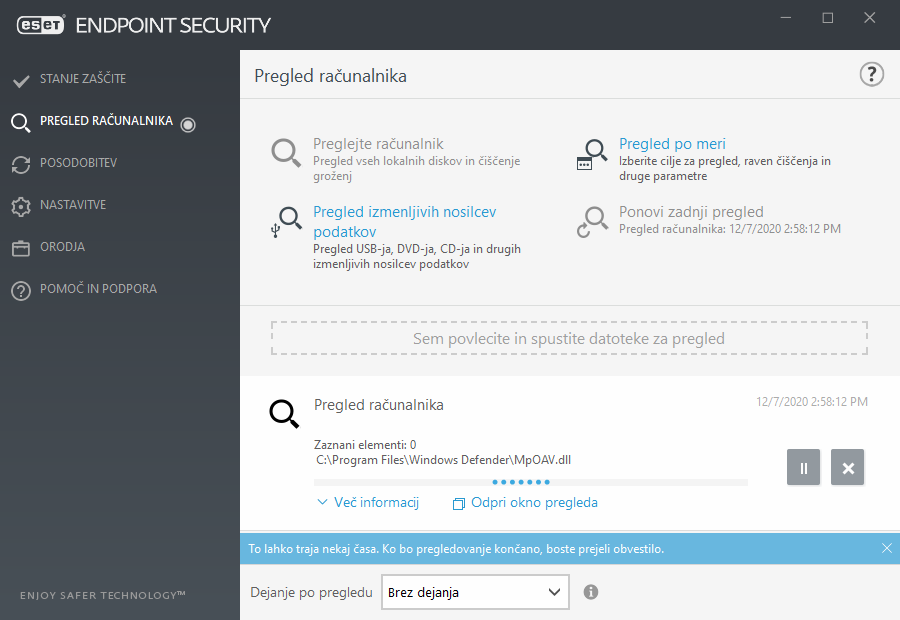
Na voljo sta dve vrsti pregleda računalnika. Preglejte računalnik za hiter pregled računalnika, ne da bi bilo treba dodatno konfigurirati parametre pregleda. Pregled po meri omogoča, da izberete poljuben vnaprej določen profil pregleda ter določene cilje pregleda.
Če želite več informacij o postopku pregleda, glejte razdelek Napredovanje pregleda.
 Preglejte računalnik
Preglejte računalnik
Pametni pregled omogoča uporabniku hiter zagon pregleda računalnika in čiščenje okuženih datotek brez njegovega posredovanja. Prednost pametnega pregleda je preprosta uporaba, poleg tega pa ne zahteva podrobne konfiguracije pregleda. Pametni pregled omogoča preverjanje vseh datotek na lokalnih pogonih in samodejno čiščenje ali brisanje zaznanih infiltracij. Raven čiščenja je samodejno nastavljena na privzeto vrednost. Če želite podrobnejše informacije o vrstah čiščenja, glejte razdelek Čiščenje.
 Pregled po meri
Pregled po meri
Če želite določiti parametre pregleda, kot so cilji in načini pregleda, je pregled po meri najboljša rešitev. Prednost pregleda po meri je ta, da lahko podrobno konfigurirate parametre. Konfiguracije lahko shranite v uporabniško določene profile pregleda, kar pride prav, če pogosto izvajate preglede z istimi parametri.
Če želite izbrati cilje pregleda, izberite Pregled računalnika > Pregled po meri in nato izberite možnost v spustnem meniju Cilji pregleda ali izberite določene cilje v drevesni strukturi. Cilj pregleda lahko določite tudi tako, da vnesete pot do mape ali datotek, ki jih želite vključiti. Če želite le pregledati sistem in ne želite izvesti dodatnih dejanj čiščenja, izberite Preglej brez čiščenja. Pri pregledovanju lahko izbirate med tremi ravnmi čiščenja, tako da kliknete Nastavitve > Parametri orodja ThreatSense > Čiščenje.
Računalnike naj s pregledom po meri pregledujejo le napredni uporabniki, ki imajo predhodne izkušnje s protivirusnimi programi.
Funkcijo pregleda »povleci in spusti« lahko uporabite za ročni pregled datoteke ali mape tako, da kliknete datoteko ali mapo, kazalec miške premaknete na označeno območje, pri čemer držite gumb miške in ga nato sprostite. S tem se program premakne v ospredje.
 Pregled izmenljivih nosilcev podatkov
Pregled izmenljivih nosilcev podatkov
Podobno kot »Preglejte računalnik« – hitro zažene pregled izmenljivih nosilcev podatkov (kot so CD/DVD/USB), ki so trenutno povezani z računalnikom. To je lahko uporabno, ko priključite pogon USB v računalnik ter želite pregledati njegovo vsebino in preveriti, ali je v njem zlonamerna programska oprema ali druge morebitne grožnje.
To vrsto pregleda lahko zaženete tudi tako, da kliknete Pregled po meri in v spustnem meniju Cilji pregleda izberete možnost Izmenljivi nosilci podatkov ter kliknete Preglej.
 Ponovi zadnji pregled
Ponovi zadnji pregled
Ta možnost omogoča hiter zagon prejšnjega pregleda pri enakih nastavitvah.
V spustnem meniju Dejanje po pregledu lahko izbirate med možnostmi Brez dejanja, Zaustavitev, Vnovični zagon ali Vnovični zagon po potrebi. Dejanji Spanje ali Mirovanje sta na voljo glede na nastavitve napajanja in stanja pripravljenosti operacijskega sistema ali lastnosti vašega računalnika/prenosnika. Izbrano dejanje se bo začelo, ko bodo vsi pregledi v izvajanju končani. Ko izberete Zaustavitev, se prikaže pogovorno okno za potrditev zaustavitve s 30-sekundnim odštevanjem (če želite deaktivirati zahtevano zaustavitev, kliknite Prekliči). Več informacij je na voljo v razdelku Dodatne možnosti pregleda.
Priporočamo, da pregled računalnika zaženete vsaj enkrat na mesec. Pregledovanje lahko konfigurirate kot načrtovano opravilo v možnosti Orodja > Razporejevalnik. Kako razporediti tedensko pregledovanje računalnika |
